Photoshop调出森林人像照片唯美的蓝色调
文章来源于 站酷,感谢作者 急火火先生 给我们带来经精彩的文章!设计教程/PS教程/照片处理2015-03-27
本教程主要使用Photoshop调出森林人像照片唯美的蓝色调,有经验的摄影师在拍摄某种风格的照片时,就已经在脑海里大概构思了将要进行哪些后期的润色,这是一种非常好习惯,它会给你的拍摄水平带了质的飞跃。
有经验的摄影师在拍摄某种风格的照片时,就已经在脑海里大概构思了将要进行哪些后期的润色,这是一种非常好习惯,它会给你的拍摄水平带了质的飞跃。
先看看效果图和原图

大家可以看到调过的图比原图更仙更有韵味,这是我在拍这组图片是就已经构思到这种后期了,好了下面开始一步一步来讲解吧。
先将图片导入PS,然后复制一层,复制的图层用来磨皮和液化【快捷键Shift+Ctrl+X】将女神的皮肤和脸型P得更迷人一点,不会磨皮的可以在思缘论坛搜索磨皮教程即可,或者到思缘的PS素材区下载磨皮滤镜也可以的。

我们开始修图之前要先分析每张图的优缺点,色彩、主体、背景等存在的不足!PS就是实现我们相机拍摄时所不能实现的!在这里我称之为“缺点”。这张原片的背景还不够虚幻,不够仙,所以我们要模糊一下;这里高斯模糊的数值为3.8,具体的参数根据背景的虚实而定,然后给图层加一个黑色蒙版,擦出需要模糊的背景。
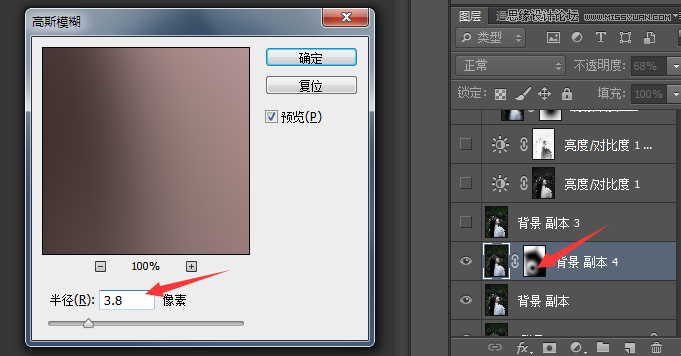

好了,前期的工作基本完成了,接下来就是光影和色彩的调试了。我习惯按住【Ctr+Atr+2】提取高光,然后调整对比度,具体数值根据照片而定。这一步先提亮下皮肤,显得更亮更白一些,也更仙一点。
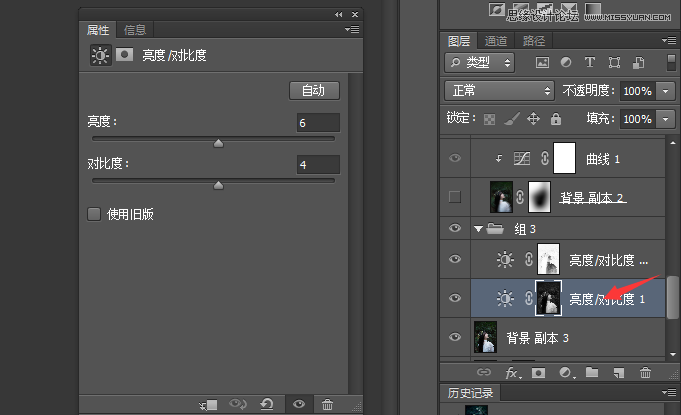
 情非得已
情非得已
推荐文章
-
 Photoshop制作唯美可爱的女生头像照片2020-03-17
Photoshop制作唯美可爱的女生头像照片2020-03-17
-
 Photoshop快速给人物添加火焰燃烧效果2020-03-12
Photoshop快速给人物添加火焰燃烧效果2020-03-12
-
 Photoshop调出人物写真甜美通透艺术效果2020-03-06
Photoshop调出人物写真甜美通透艺术效果2020-03-06
-
 Photoshop保留质感修出古铜色人像皮肤2020-03-06
Photoshop保留质感修出古铜色人像皮肤2020-03-06
-
 Photoshop制作模特人像柔润的头发效果2020-03-04
Photoshop制作模特人像柔润的头发效果2020-03-04
-
 古风效果:用PS调出外景人像中国风意境效果2019-11-08
古风效果:用PS调出外景人像中国风意境效果2019-11-08
-
 插画效果:用PS把风景照片转插画效果2019-10-21
插画效果:用PS把风景照片转插画效果2019-10-21
-
 胶片效果:用PS调出人像复古胶片效果2019-08-02
胶片效果:用PS调出人像复古胶片效果2019-08-02
-
 素描效果:用PS制作人像彩色铅笔画效果2019-07-12
素描效果:用PS制作人像彩色铅笔画效果2019-07-12
-
 后期精修:用PS给人物皮肤均匀的磨皮2019-05-10
后期精修:用PS给人物皮肤均匀的磨皮2019-05-10
热门文章
-
 Photoshop利用素材制作炫丽的科技背景2021-03-11
Photoshop利用素材制作炫丽的科技背景2021-03-11
-
 Photoshop使用中性灰磨皮法给人像精修2021-02-23
Photoshop使用中性灰磨皮法给人像精修2021-02-23
-
 Photoshop制作水彩风格的风景图2021-03-10
Photoshop制作水彩风格的风景图2021-03-10
-
 Photoshop制作创意的文字排版人像效果2021-03-09
Photoshop制作创意的文字排版人像效果2021-03-09
-
 Photoshop制作逼真的投影效果2021-03-11
Photoshop制作逼真的投影效果2021-03-11
-
 Photoshop制作故障干扰艺术效果2021-03-09
Photoshop制作故障干扰艺术效果2021-03-09
-
 Photoshop制作被切割的易拉罐效果图2021-03-10
Photoshop制作被切割的易拉罐效果图2021-03-10
-
 Photoshop制作人物支离破碎的打散效果2021-03-10
Photoshop制作人物支离破碎的打散效果2021-03-10
-
 Photoshop利用素材制作炫丽的科技背景
相关文章2062021-03-11
Photoshop利用素材制作炫丽的科技背景
相关文章2062021-03-11
-
 Photoshop快速制作数码照片柔焦艺术效果
相关文章6332020-10-10
Photoshop快速制作数码照片柔焦艺术效果
相关文章6332020-10-10
-
 Photoshop快速的增加写实人像的质感
相关文章7502020-10-10
Photoshop快速的增加写实人像的质感
相关文章7502020-10-10
-
 Photoshop制作编织效果的人物
相关文章9832020-04-01
Photoshop制作编织效果的人物
相关文章9832020-04-01
-
 Photoshop制作唯美可爱的女生头像照片
相关文章8162020-03-17
Photoshop制作唯美可爱的女生头像照片
相关文章8162020-03-17
-
 Photoshop快速给黑白人像照片上色
相关文章7582020-03-12
Photoshop快速给黑白人像照片上色
相关文章7582020-03-12
-
 Photoshop设计蓝色荧光效果的皮鞋
相关文章10012020-03-12
Photoshop设计蓝色荧光效果的皮鞋
相关文章10012020-03-12
-
 Photoshop如何去除照片上的透明水印
相关文章12362020-03-08
Photoshop如何去除照片上的透明水印
相关文章12362020-03-08
